透明文件夹是一种特殊的文件夹状态,一定程度上还能保护用户的个人隐私。那么在win11系统中,透明文件夹要怎么设置呢?大家先打开目标文件夹的属性窗口,然后点开自定义选项卡,选择更改图标,之后选中一个空白的图标保存,之后再对文件夹进行重命名,插入 Unicode控制字符的任意项就可以了。
Win11透明文件夹怎么设置:
1、右键点击需要变透明的文件夹,在打开的菜单项中,选择属性;
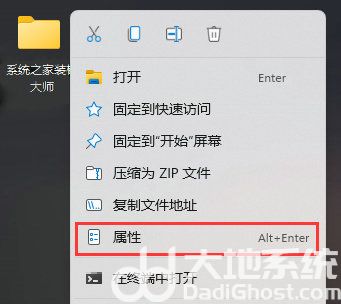
2、文件夹属性窗口中,切换到自定义选项卡,然后点击更改图标;
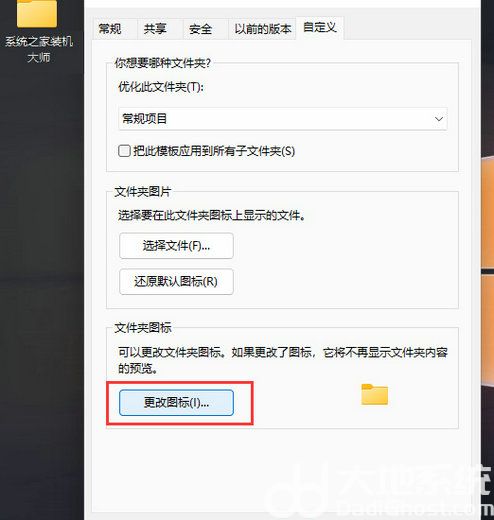
3、更改文件夹图标这里,选择一个空白图标,再点击确定即可;
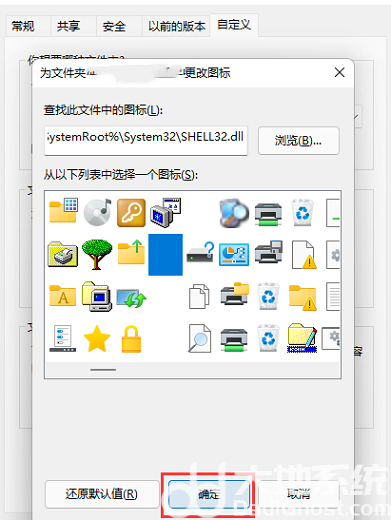
4、这时候,会得到一个透明文件夹,但是文字的话还是会显示;
5、不过,文件名也可以隐藏,只需要右键文件夹,然后选择重命名;
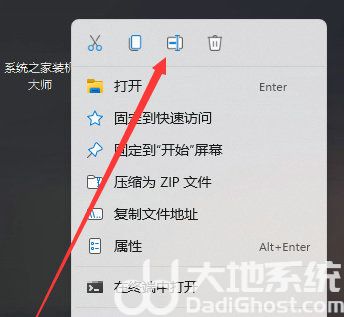
6、重命名文件夹的时候,右键插入 Unicode 控制字符,然后选择任意项即可。
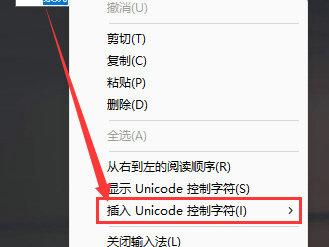
以上就是Win11透明文件夹怎么设置 Win11透明文件夹设置方法分享的全部内容,希望对大家有所帮助!
相关阅读
热门教程
最新教程